当我们在使用微信的时候,如果想要使用其中的QQ小程序的话,应如何操作呢?接下来就由小编来告诉大家。
一、准备工作:开启QQ登陆保护
-
1. 第一步,我们需要打开手机QQ,然后点击主页左上角的头像,在弹出的菜单中,点击设置选项。

2.第二步,在设置页面下,点击账号安全选项。
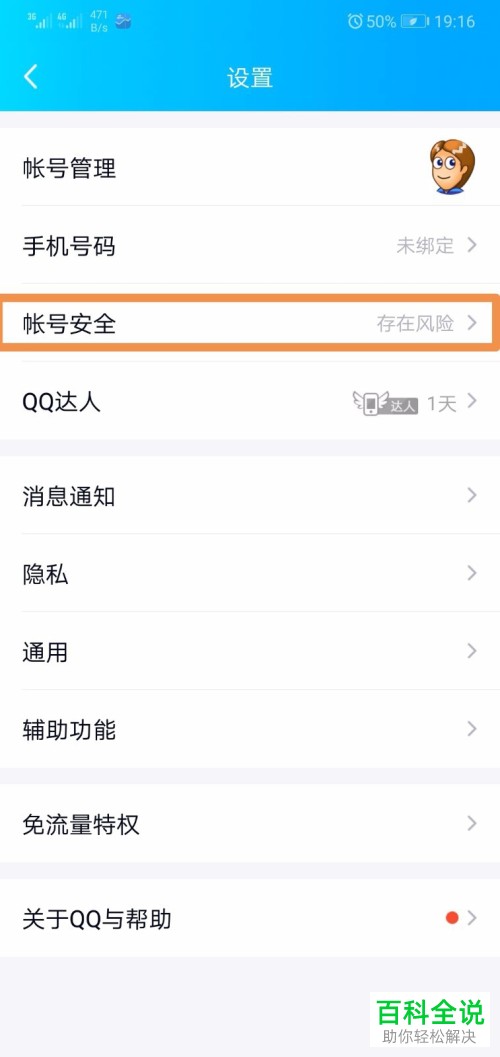
-
3.第三步,来到账号安全页面后,点击下方的登录保护选项。
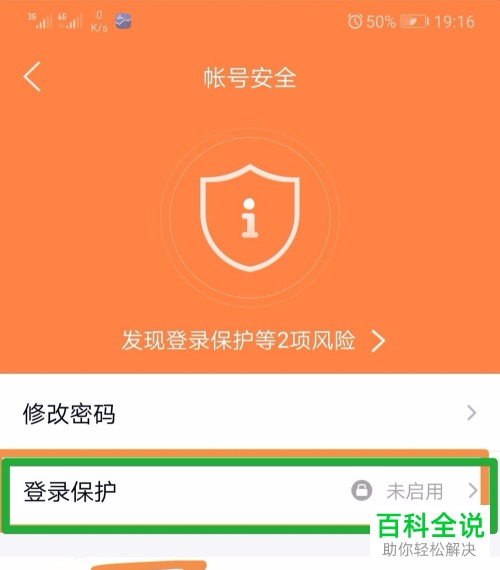
4.第四步,进入登录保护页面后,点击开启保护按钮。
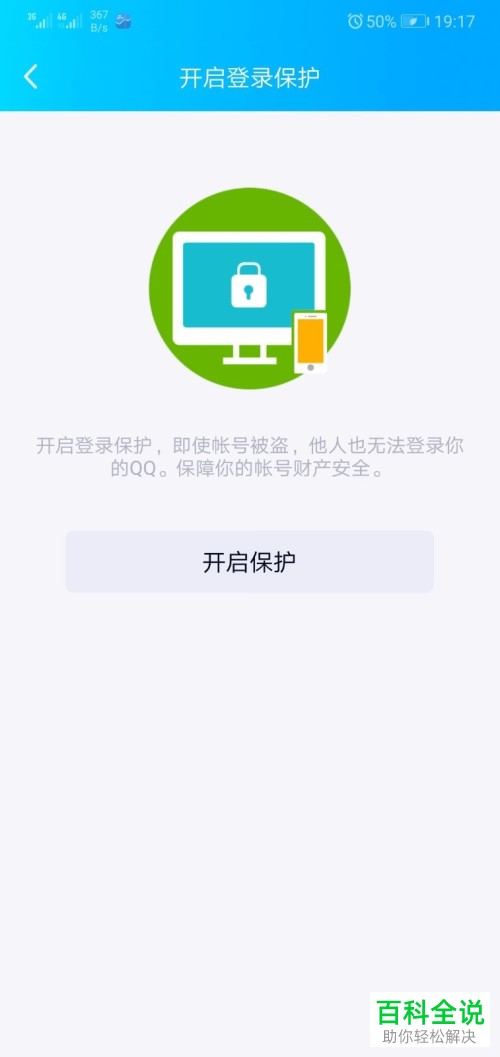
-
5.第五步,此时将进入密码手机设置页面,我们需要输入手机号与受到的验证码,验证通过后即可开启登录保护。
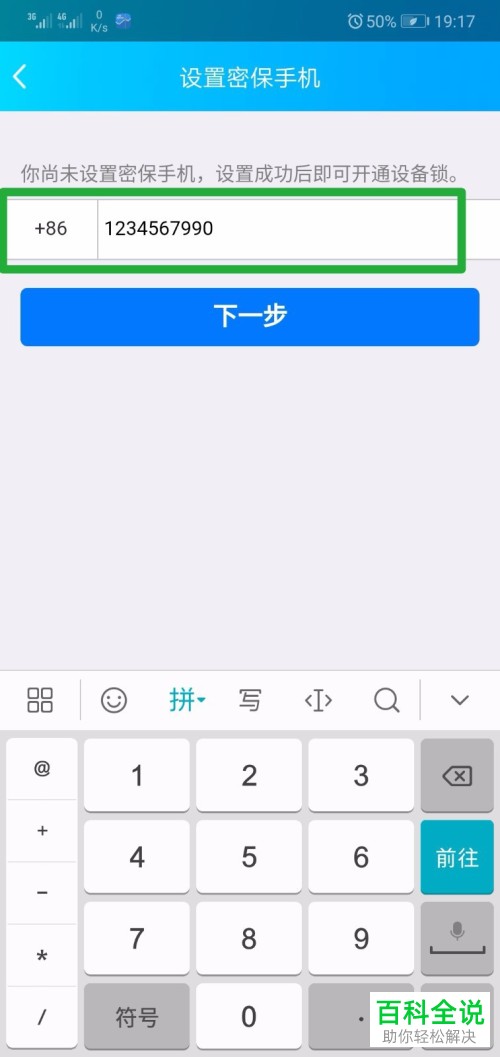
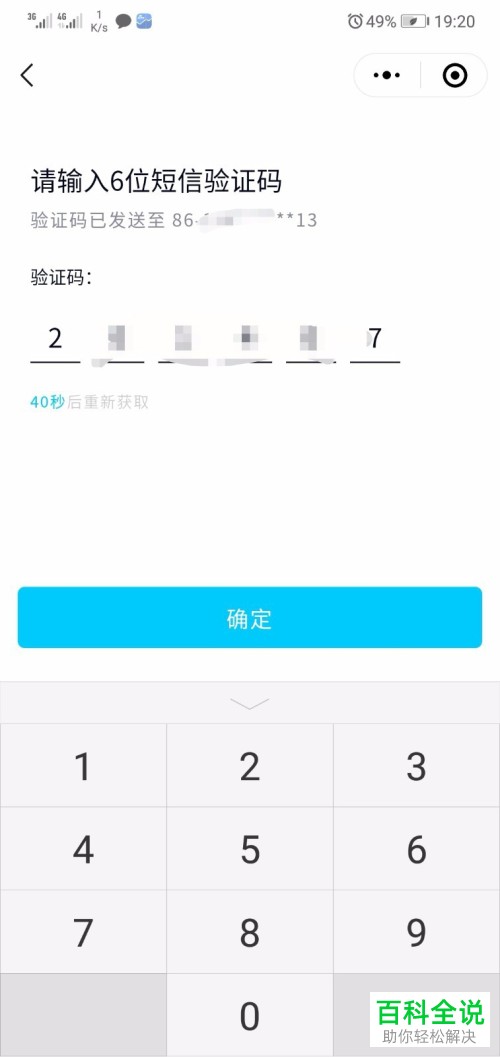
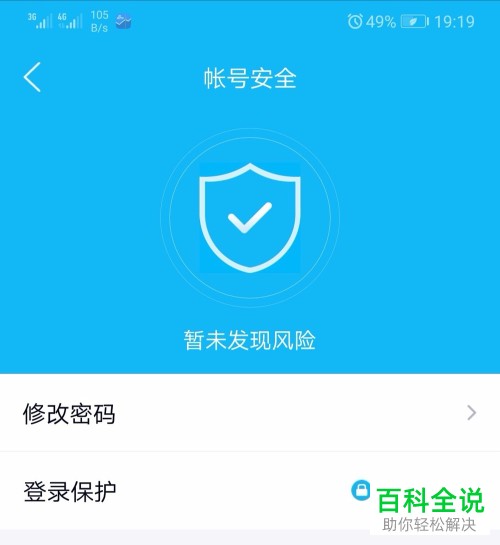
二、使用微信登陆QQ
-
1. 第一步,打开手机微信,然后点击右上角的搜索图标,进入搜索页面后,点击下方的小程序选项。
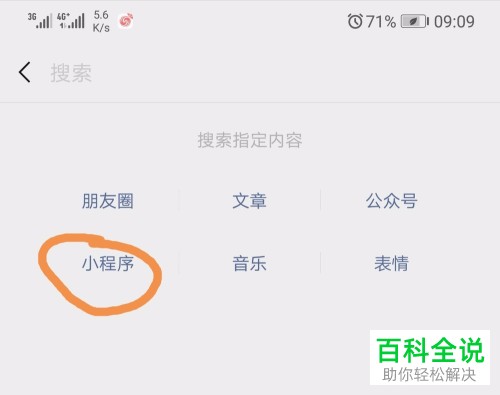
-
2. 第二步,在搜索栏内输入QQ并点击搜索,然后点击搜索结果中的QQ图标并打开。
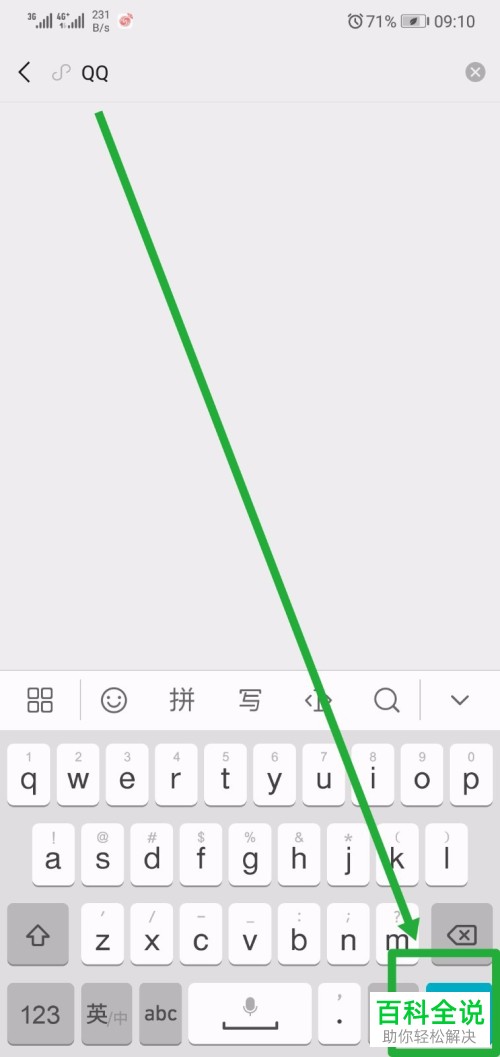
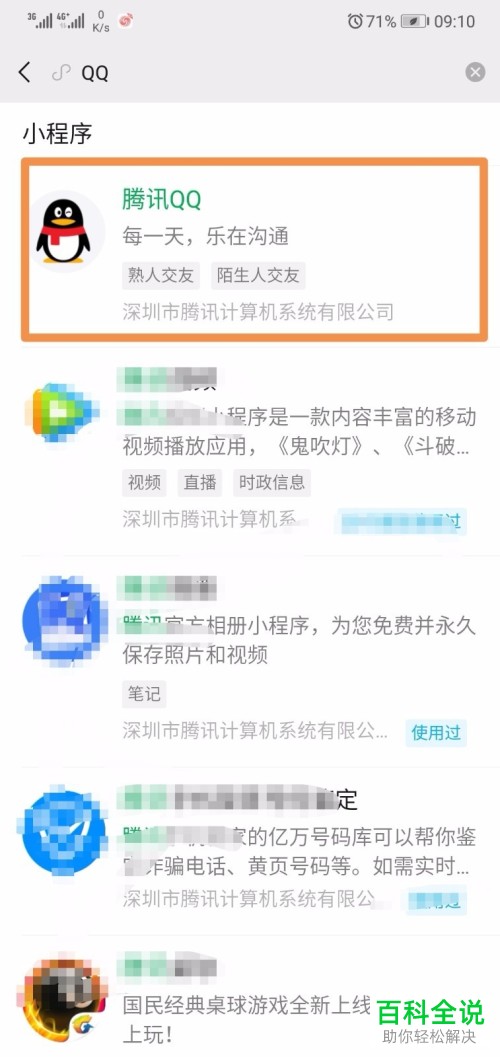
-
3. 第三步,进入QQ小程序主页后,先点击下方的立即授权按钮。
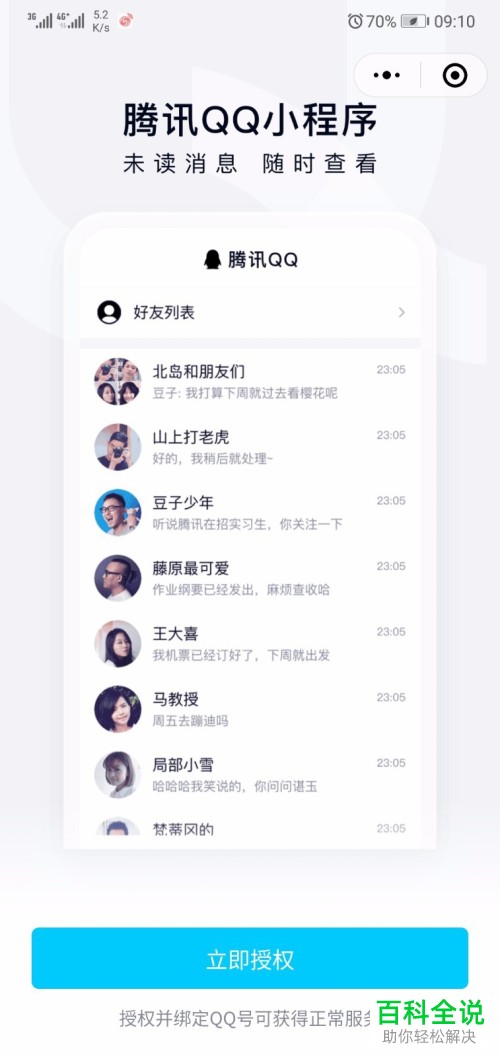
4.第四步,在弹出的窗口中点击运行按钮。
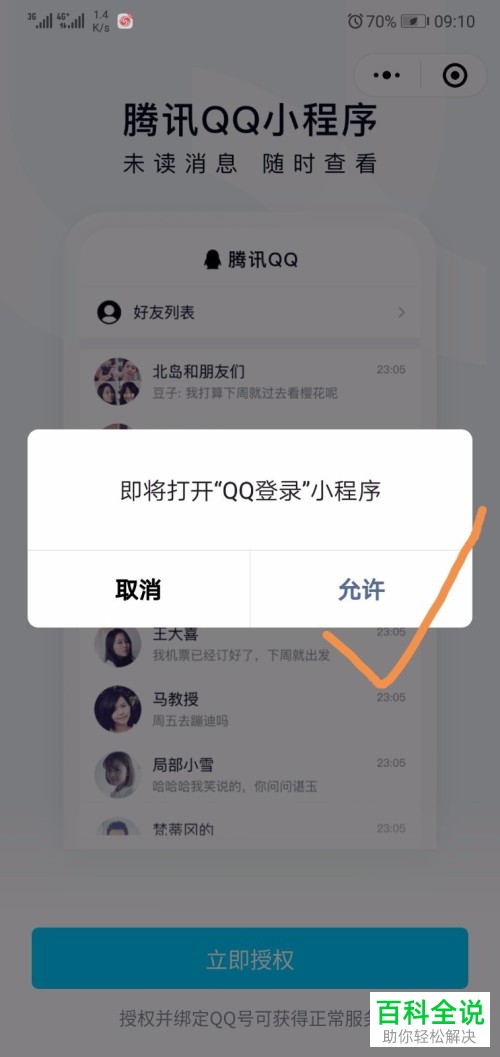
5.第五步,进入QQ登录界面中。
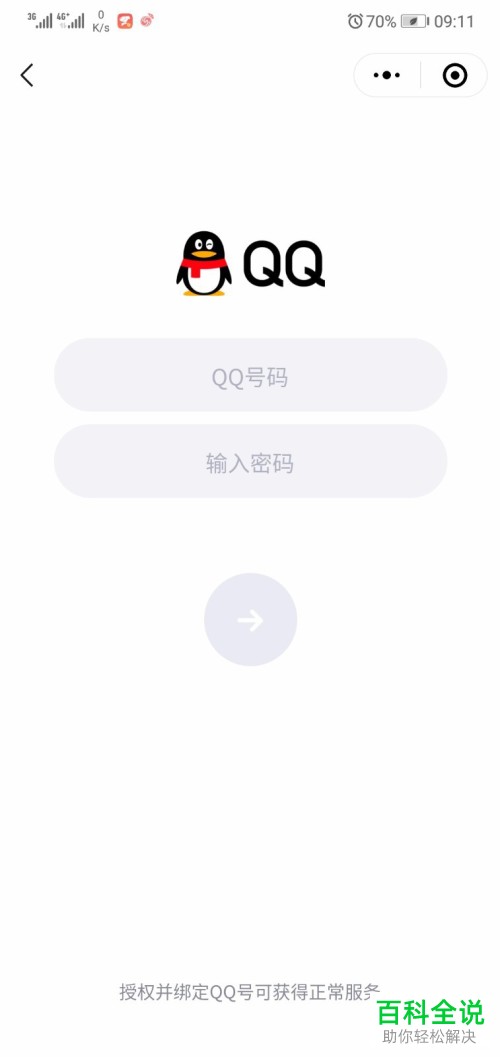
-
6.第六步,输入QQ账号与密码,然后点击下方的箭头图标进行登录。
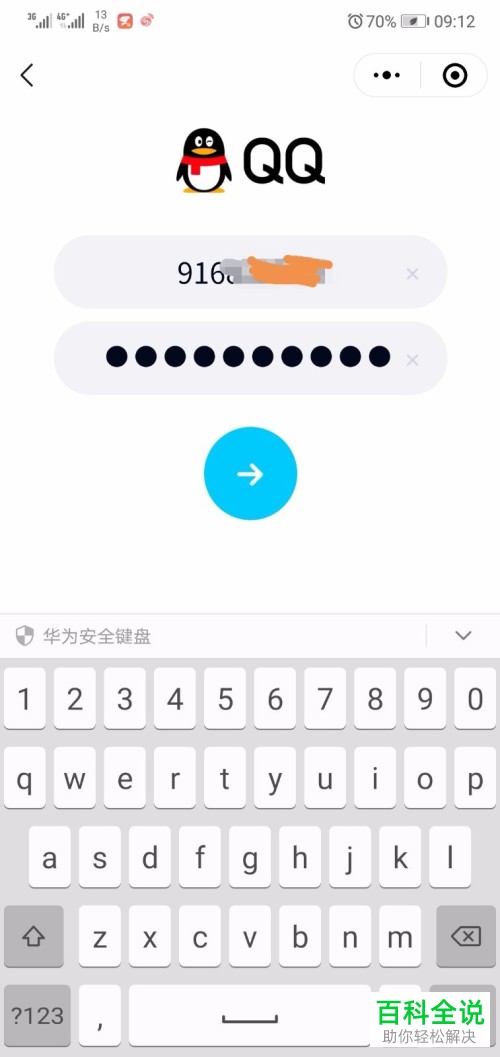
-
7第七步,如果未开启登录保护的话,此时将会弹出开启登录保护的提示,需要按照前面的步骤将登录保护功能打开。如果已经开启了登录保护的话,就会直接显示登录成功。
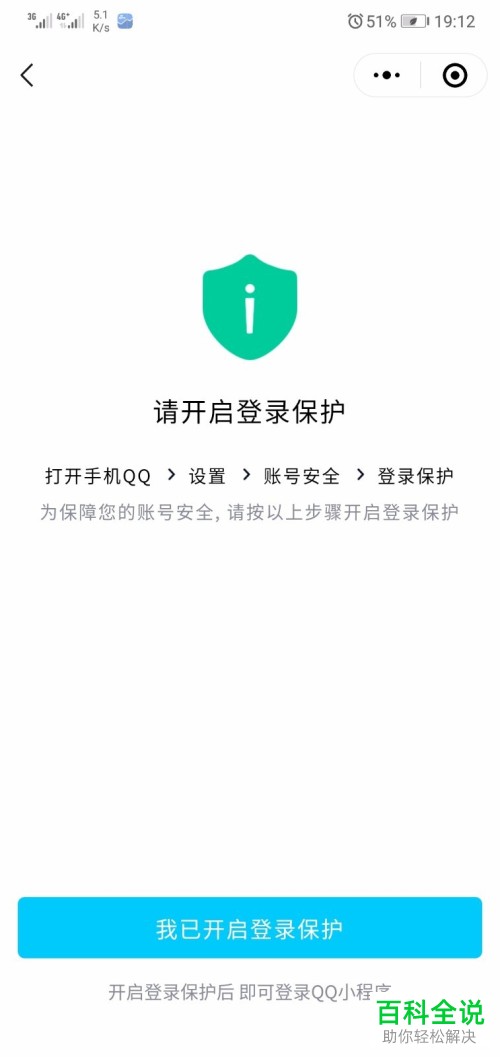
-
8.第八步,登录完成后就可以在微信内使用QQ了,只需要向下滑动主页,然后点击QQ小程序的图标即可。
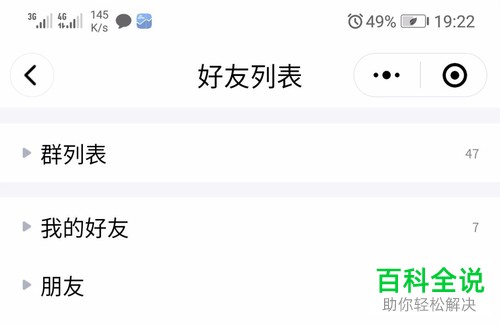
-
以上就是小编为大家带来的微信内登录QQ小程序的方法。
